כיצד ליצור כונן פלאש לשחזור Windows 8
לאחר שתשדרג ל- Windows 8 או שתשיג מחשב חדש,אחד הדברים הראשונים שעליך לעשות הוא ליצור כונן הבזק להתאוששות. במקרה שהמחשב שלך לא יופעל, באפשרותך לאתחל מכונן השחזור כדי לפתור אותו או להשתמש בתכונה רענון או איפוס של Windows 8 למחשב.
תזדקק לכונן הבזק מסוג USB שהוא לפחות 256מגה-בייט וכל התוכן יימחק ממנו. אני ממליץ להשתמש בכונן המיועד להתאוששות בלבד. ואז שמור אותו במקום בטוח, כך שתוכל להשתמש בו במקרה שביתות אסון.
הכנס את כונן ההבזק USB ליציאת USB ריקה במחשב שלך ואז לחץ על Windows Key + W במקלדת ו- סוג: התאוששות בשדה החיפוש.

אתה יכול גם לגשת לכלי השירות של כונן השחזור משולחן העבודה על ידי משיכת תפריט User Power, כניסה ללוח הבקרה ובחירת התאוששות.
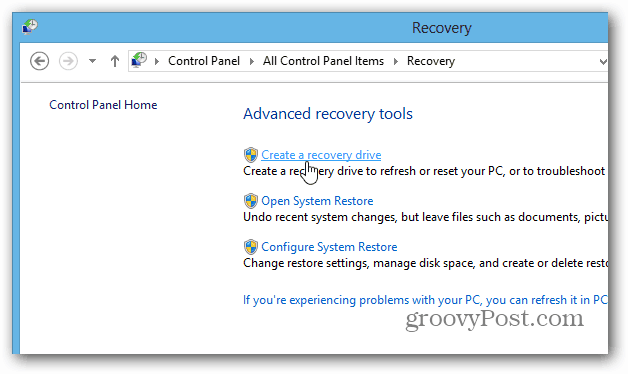
אשף כונן השחזור ייפתח בשולחן העבודה.
הערה: אם המערכת שלך הגיעה עם מחיצת שחזור,אתה יכול להעתיק אותו לכונן ההתאוששות כך שתוכל להחזיר את המערכת להגדרות היצרן. בדוגמה זו אין למערכת שלי כזו, כך שהאופציה אפורה.
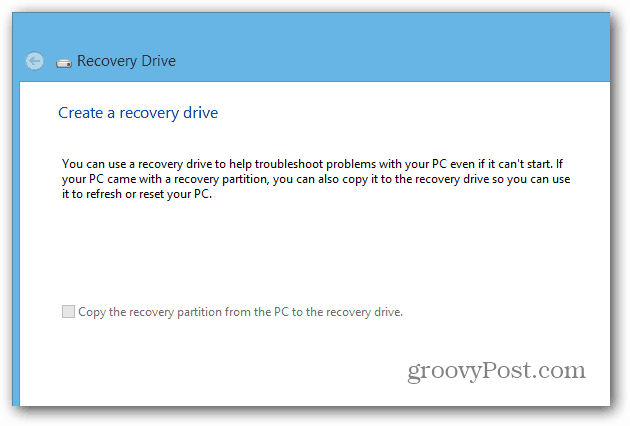
הבא בחר בכונן הבזק מסוג USB בו אתה משתמש לצורך השחזור. אם יש לך כוננים מרובים מחוברים למחשב האישי שלך, ודא שבחרת בכונן הנכון.
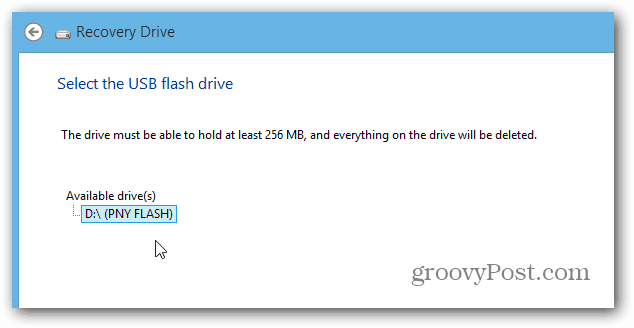
תקבל הודעה שנייה שתזהיר אותך שכל מה שנמצא בכונן ההבזק יימחק - לחץ על צור.
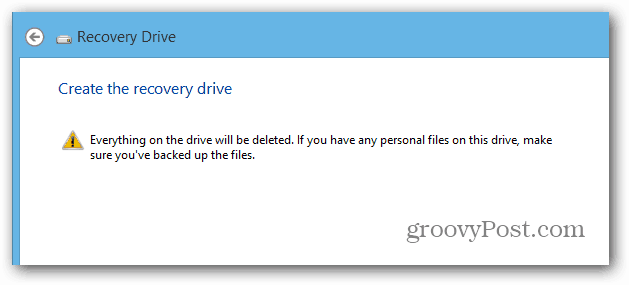
עכשיו המתן בזמן שהכונן מעוצב ונוצר כונן התאוששות.
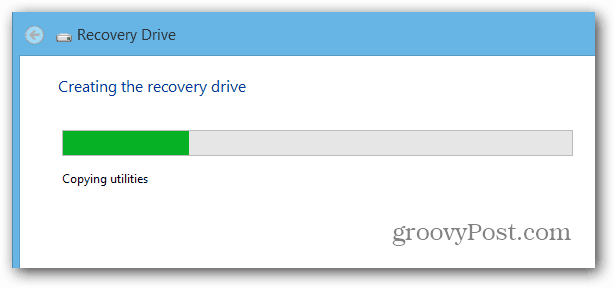
זהו זה. לחץ על סיום כדי לסגור את האשף, הוצא את כונן הבזק USB שלך בבטחה ושמור אותו במקום בטוח.
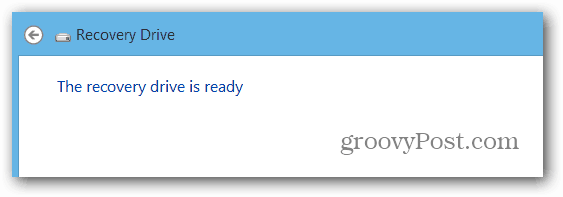
כעת, אם אינך מסוגל לאתחל ל- Windows מסיבה כלשהי, אתה יכול לאתחל מכונן השחזור ולהתחיל לפתור את הבעיה.
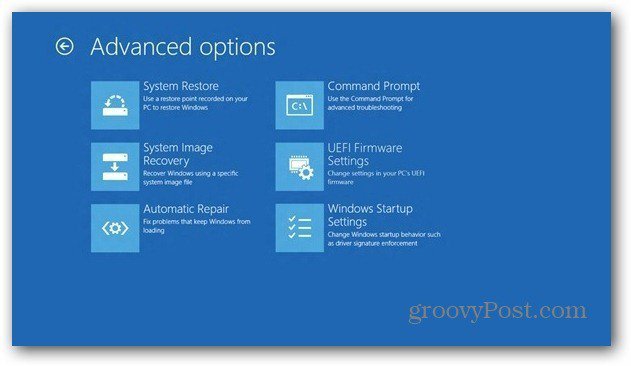










השאר תגובה